win7如何更改屏保时间设置-win7屏保时间设置更改教程?
WIN7的屏保能在我们短暂地离开电脑时节省电力,延长屏幕寿命,也能保护屏幕信息不被泄露,但如果屏保时间设置不好可能无法正常工作,所以我们可以在个性化设置中手动设置屏保时间,下面一起来看看吧。
win7屏保时间设置更改教程
1、首先我们需要打开“控制面板”
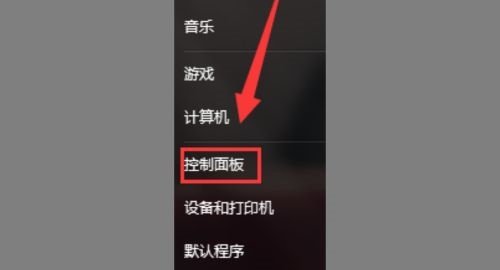
2、然后进入“外观和个性化”
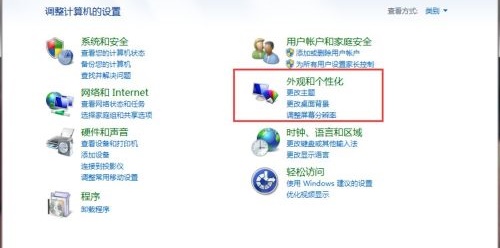
3、找到图示位置的“更改屏幕保护程序”
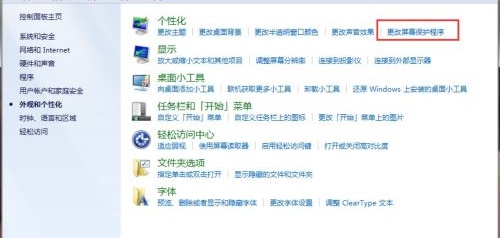
4、首先设置一个屏保画面,否则无法更改时间。
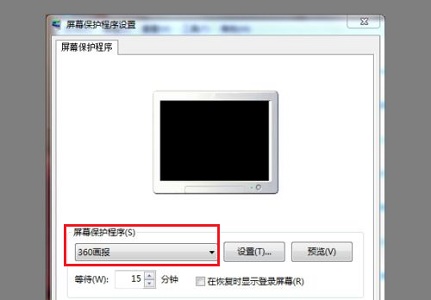
5、设置好之后就可以在图示位置更改时间了。
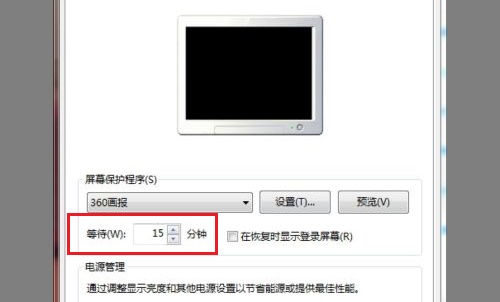
以上就是win7屏保时间设置更改教程了,大家快去更改一个合适的屏保时间吧。
win7如何设置自动锁屏的时间???
win7设置自动锁屏的时间的具体操作步骤如下:
1.打开“开始”菜单,点击进入“控制面板”;
2.在控制面板右上的“查看方式”中选择“大图标”;
3.找到“电源选项”,点击进入选项菜单;
4.在电源选项菜单左侧找到“选择关闭显示器的时间”,点击进入;
5.在“关闭显示器”栏选择锁屏时间,选择完毕后点击“保存修改”使设置生效。
win7怎么设置锁屏时间
下面演示Windows 7系统设置锁屏时间的操作流程:
一、打开系统控制面板,找到硬件和声音,点击打开。
二、 在该界面中找到电源选项,点击打开。
三、接着点击当前正使用计划右边的更改计划设置。
四、点击展开关闭显示器时间,并设置一个息屏时间,最后点击保存修改即可。
win7怎样设置屏保时间
1、在电脑桌面左下角点击菜单按钮,选择控制面板;
2、在打开的页面中,选择账户和家庭安全;
3、在左侧边栏打开外观和个性化;
4、在个性化栏目下,选择更改屏幕保护程序;
5、这时等待时间可以根据自己的情况对屏保时间进行设置了。
